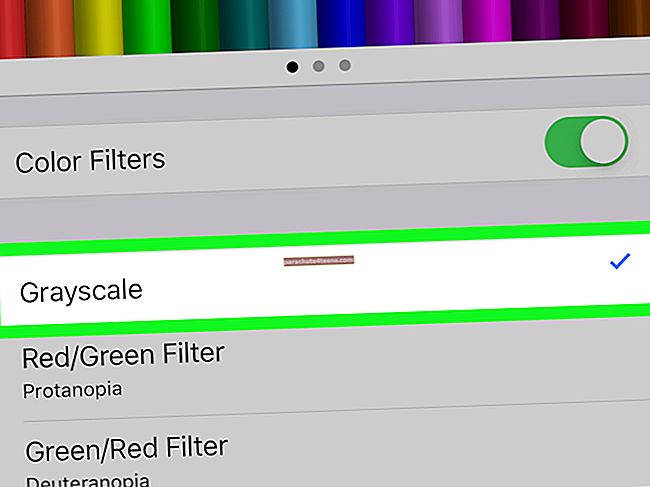Per tam tikrą laiką jūs pastebite, kad jūsų „Mac“ pradeda keistai elgtis. Šis keistenumas gali būti neišspręstas atlikus pagrindinius trikčių šalinimo veiksmus, pavyzdžiui, iš naujo paleidus „Mac“. Norėdami tai išspręsti, gali tekti pereiti į gilesnį lygį.
PRAM arba parametrų RAM (laisvosios kreipties atmintis) saugo kai kurias pagrindines „Mac“ aparatinės įrangos vertes. Šios vertės reguliariai atnaujinamos, kai atliekate pakeitimus nuostatose. Kartais šios vertės gali būti sugadintos arba blogai užrašytos, ir tai sukelia keistą „Mac“ elgesį.
Kita vertus, „SMC“ („System Management Controller“) yra specialiai skirtas „Intel“ pagrindu veikiantiems „Mac“ kompiuteriams. SMC valdo skirtingus dalykus nei PRAM. Pavyzdžiui, jis rūpinasi jūsų procesoriaus ventiliatoriumi, „Mac“ ir klaviatūros lemputėmis, „Power“ ir „System Performance“. PRAM ir SMC atstatymas yra paskutiniai trikčių šalinimo žingsniai. Taigi nedarykite to reguliariai kaip pagrindinio trikčių šalinimo.
Nors nėra jokio pavojaus iš naujo nustatyti šiuos du, net tada turėkite svarbių dalykų atsarginę kopiją išoriniame diske. Prieš tęsdami vadovą, išimkite garsiakalbius ir kitą puošnią aparatinę įrangą iš „Mac“. Vykdykite nuoseklų vadovą ir nesiimkite tiesiai iš naujo nustatyti SMC.
Kaip iš naujo nustatyti PRAM (parametrų laisvosios kreipties atmintį)
1 žingsnis. Visiškai uždarykite „Mac“. Tai reiškia visą kelią, o ne tik miegą ar atsijungimą. Jei įmanoma, išjunkite maitinimo jungiklį ir vėl jį įjunkite.
2 žingsnis. Paspauskite Galia mygtuką „Mac“ kartu su „Command“ + „Option“ + P + R. Prieš pasirodydami pilkam ekranui, būtinai paspauskite visus klaviatūros mygtukus, kitaip jis neveiks.
3 žingsnis. Laikykite jį nuspaustą, kol „Mac“ bus visiškai paleistas.
4 žingsnis. Kai atleisite raktus, dar kartą įprastai paleiskite „Mac“.
Viskas; jūsų „Mac“ iš naujo nustatė savo PRAM. Kai vėl prisijungsite, turėsite atlikti keletą nustatymų, pvz., Koreguoti pelės greitį, laiką, garsumą ir keletą kitų dalykų. Visi jūsų duomenys bus saugūs ir patikimi.
Kaip iš naujo nustatyti „SMC“ (sistemos valdymo valdiklį) „Mac“
Be to, SMC nustatymas iš naujo yra padalintas į tris dalis: „Mac“ kompiuteriai su išimama baterija, „Mac“ kompiuteriai su neišimama baterija ir „Mac PC“ arba „Serveriai“.
SMC atstatymas iš „Mac“ su išimama baterija
1 žingsnis. Kaip visada, Išjunk visiškai „Mac“.
2 žingsnis. Pasalinti galialaidas ir taip pat baterija
3 žingsnis. Dabar paspauskite galiamygtuką 5 sekundes.
4 žingsnis. Įdėkite akumuliatorių ir maitinimo laidą.
5 žingsnis. Pasukite ĮJUNGTA jūsų „Mac“.
Kaip iš naujo nustatyti „SMC“ sistemoje „Mac“ su neišimamu akumuliatoriumi
1 žingsnis. Visiškai išjunkite „Mac“.
2 žingsnis. Šį kartą neišimkite maitinimo laido.
3 žingsnis. Dabar „Mac“ klaviatūroje paspauskite „Shift“ + „Option“ + „Control“ + maitinimas Tuo pačiu metu.
4 žingsnis. Atleisk visus raktus.
5 žingsnis. Dabar vėl įjunkite „Mac“ paspausdami Galia mygtuką. SMC sėkmingai atstatytas.
Kaip atkurti SMC „Mac“ kompiuteryje ar serveriuose
1 žingsnis. Uždarytižemyn visiškai „Mac“ kompiuteryje.
2 žingsnis. Atjunkite galialaidas nuo mašinos.
3 žingsnis. paspauskite ir palaikykite Galia mygtuką 5 sekundes.
4 žingsnis. Atleiskite maitinimo mygtuką ir vėl prijunkite maitinimo laidą prie „Mac“.
5 žingsnis. Pasukite ĮJUNGTA „Mac“ paprastai.
Tai viskas. Jūsų „Mac“ sėkmingai iš naujo nustatė PRAM ir SMC. Šie du procesai nėra skirti reguliariai priežiūrai. Atlikus pagrindinius trikčių šalinimo veiksmus, vadovo reikia laikytis pagrindinio ginklo.
Ar jūsų „Mac“ kada nors elgėsi keistai? Ką padarei, kad jis vėl normalizuotųsi? Pasidalinkite juo su mumis komentuodami žemiau.